OutlineColor (Цвет контура)
Кнопка![]() ,
расположенная на палитре Outline (Контур), предназначена
для вызова диалогового окна OutlineColor (Цвет контура), в котором можно задать цвет контура.
,
расположенная на палитре Outline (Контур), предназначена
для вызова диалогового окна OutlineColor (Цвет контура), в котором можно задать цвет контура.
Рис. 11. Влияние установки опции Behind fill (Заливка поверх)
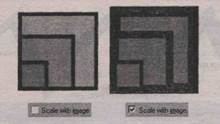 Рис. 12. Влияние опции Scale with image (Масштабировать вместе с объектом)
Рис. 12. Влияние опции Scale with image (Масштабировать вместе с объектом)
NoOutline (Нет контура)
Кнопка ![]() позволяет удалить
контур. Объекты без контуров используются при создании плавных
переходов и создании различных эффектов, например, металлического блеска.
позволяет удалить
контур. Объекты без контуров используются при создании плавных
переходов и создании различных эффектов, например, металлического блеска.
Набор
кнопок ![]() позволяет быстро назначить
контуру заданную толщину.
позволяет быстро назначить
контуру заданную толщину.
Color Docker Window (Свиток Color (Цвет))
 Кнопка
Кнопка ![]() служит для открытия свитка Color (Цвет), с помощью
которого можно настраивать цвет контура (кнопка Outline(Контур)) (см. рис. 13).
служит для открытия свитка Color (Цвет), с помощью
которого можно настраивать цвет контура (кнопка Outline(Контур)) (см. рис. 13).
Рис. 13. Свиток Color (Цвет)
Использование заливок
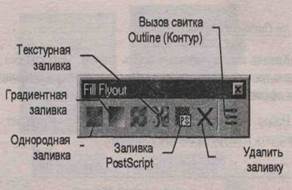 Для установки
параметров заливки объекта служит палитра Fill (Запивка)
Для установки
параметров заливки объекта служит палитра Fill (Запивка) ![]() , которую можно вызвать, нажав
кнопку
, которую можно вызвать, нажав
кнопку ![]() на палитре Инструментов
(см. рис. 14).
на палитре Инструментов
(см. рис. 14).
UniformFill (Однородная заливка) служит для вызова диалогового окна, с помощью которого можно выбрать любой требуемый цвет однородной заливки.
Рис. 14. Палитра Fill (Заливка)
FountainFillDialog (Градиентная запивка) представляет собой плавный переход от одного цвета к другому. CorelDRAW позволяет создавать градиентные заливки любой сложности, а также сохранять их для использования в дальнейшей работе.
Для настройки градиентной заливки имеются следующие параметры:
■ Туре (Тип) — определяет тип градиентной заливки. Всего доступно четыре типа;
■ Centeroffset (Смещение центра градиента) — позволяет устанавливать величину смещения центра градиента по горизонтали и вертикали. Смещать центр градиента можно также интерактивно, перемещая его мышью в окне предварительного просмотра. Соответствующие цифровые значения автоматически отображаются в полях группы Centeroffset (Смещение центра градиента);
■ Angle (Угол) — изменяет начальный угол в градиенте. Этот параметр играет важную роль для всех типов градиентной заливки, кроме радиальной;
■ Steps (Шаги) — определяет число шагов в градиентном переходе. Максимальное количество шагов составляет 256. При уменьшении числа шагов градиентный переход будет более грубым;
■ Edgepad (Отступ от края) — масштабирует градиент в пределах объекта, что позволяет заполнить не весь объект, а только его часть, настраивая при этом резкость границы цветового перехода;
Расположенная в средней части диалогового окна FountainFillDialog (Градиентная заливка) группа ColorBlend (Смешивание цветов) содержит опции, позволяющие настроить цветовой переход. Смешивание цветов может выполняться в двух режимах, переход между которыми осуществляется переключателями TwoColor (Два цвета) и Custom (Заказной).

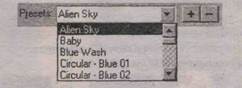 В режиме TwoColor (Два цвета) при создании цветового перехода
могут быть использованы только два цвета, для задания которых используются
раскрывающиеся палитры From (От) и То (До).
В режиме TwoColor (Два цвета) при создании цветового перехода
могут быть использованы только два цвета, для задания которых используются
раскрывающиеся палитры From (От) и То (До).
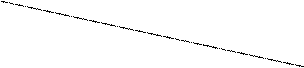
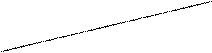
![]()
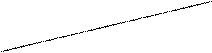 Кнопка задает линейное
направление цветового перехода. При нажатии кнопки, независимо от
выбранных цветов, будет создан градиент, представляющий собой перебор цветов на
цветовом круге, выполненный против часовой стрелки, а при нажата кнопки по
часовой стрелке.
Кнопка задает линейное
направление цветового перехода. При нажатии кнопки, независимо от
выбранных цветов, будет создан градиент, представляющий собой перебор цветов на
цветовом круге, выполненный против часовой стрелки, а при нажата кнопки по
часовой стрелке.
Движок Mid-point (Средняя точка) определяет положение границы цветового перехода .
В режиме Custom (выборочный) для создания градиентной заливки может быть использовано неограниченное количество цветов.
|
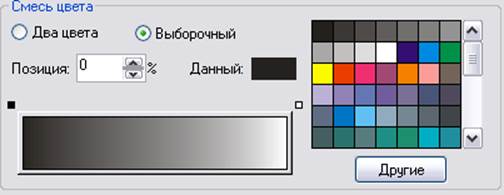
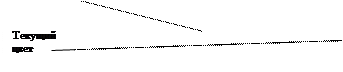 |
|||||
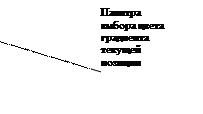 |
|||||
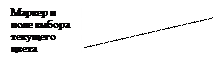 |
|||||
Для добавления нового цвета в градиент следует дважды щелкнуть левой кнопкой мыши над шкалой градиента. В результате будет добавлен движок, цвет которого можно выбрать в палитре. Для удаления цветовой составляющей градиента следует дважды щелкнуть на соответствующем движке. Следует отметить, что движки цветов можно перемещать в пределах всего градиента, перетаскивая их мышью.
 Pattern Fill Dialog (Заливкаузором)
Pattern Fill Dialog (Заливкаузором)
Рис. 15. Диалоговое окно Pattern Fill (Заливка узором)
Щелчок по кнопке ![]() , расположенной на
палитре Fill (Заливка) вызывает диалоговое окно PatternFill (Заливка узором), с помощью которого можно выбрать и отредактировать узорную заливку
(см. рис. 15).
, расположенной на
палитре Fill (Заливка) вызывает диалоговое окно PatternFill (Заливка узором), с помощью которого можно выбрать и отредактировать узорную заливку
(см. рис. 15).
Для редактирования узорной заливки предназначены следующие параметры:
Уважаемый посетитель!
Чтобы распечатать файл, скачайте его (в формате Word).
Ссылка на скачивание - внизу страницы.